
Next Tutorials ▪ Back Tutorials
Ice magic


| punkt 1 |
|
Öffne dir als erstes deine Personentube und das Arbeitsblatt AlphaKH und den Hintergrund AIKnirieisbg oder deinen eigenen Suche dir aus deiner Tube oder dem HG eine mittlere Vordergrund- und eine helle Hintergrundfarbe aus Ziehe den Hintergrund auf das Arbeitsblatt, drücke Strg+T, ziehe ihn an allen Seiten bis zum Rand und bestätige Ansicht - Neue Hilfslinie - Horizontal - 56 px, Ansicht - Neue Hilfslinie - Vertikal - 812 px Verschiebe das Bild nun mit der oberen und rechten Kante an die Hilfslinien Ansicht - Hilfslinien löschen Erstelle eine neue Ebene, Bearbeiten - Fläche füllen - Vordergrundfarbe Ebene - Anordnen - In den Hintergrund, obere Ebene aktivieren, Ebene - Sichtbare auf eine Ebene reduzieren |
| punkt 2 |
|
Ansicht - Neue Hilfslinie - Horizontal - 347 px, Ansicht - Neue Hilfslinie - Vertikal - 535 px Bearbeiten - Transformieren - Perspektivisch, ziehe nun an der rechten und linken Seite die mittleren Punkte so, das es aussieht wie hier  Ansicht - Hilfslinien löschen |
| punkt 3 |
|
Aktiviere deinen Zauberstab (Toleranz 0), klicke damit in den oberen linken leeren Bereich Auswahl - Auswahl verändern - Erweitern um 2 px Bearbeiten - Fläche füllen - Vordergrundfabe, Auswahl - Auswahl aufheben Aktiviere nun dein Auswahl-Rechteck-Werkzeug und erstelle auf der rechten Seite diese Auswahl  Bearbeiten - Fläche füllen - Vordergrundfabe, Auswahl - Auswahl aufheben Nun aktiviere nochmal deinen Zauberstab und klicke damit in das entandene Dreieck, neue Ebene erstellen Bearbeiten - Fläche füllen - Vordergrundfarbe, Auswahl - Auswahl aufheben Ebene - Anordnen - In den Hintergrund |
| punkt 4 |
|
Aktiviere die oberste Ebene, Ebene - Duplizieren, aktiviere nun die mittlere Ebene Filter - Weichzeichnungsfilter - Bewegungsunschärfe 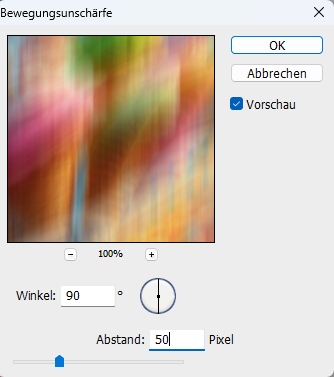 Schiebe die Ebene nun soweit nach unten, bis das Dreickeck verdeckt ist damit Ebene - Sichtbare auf eine Ebene reduzieren Filter - Verzerrungsfilter - Polarkoordinaten 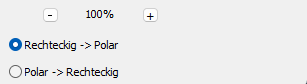 |
| punkt 5 |
|
Ebene - Duplizieren Filter - Filters Unlimited 2.0 - Andrew's Filters 11 - Corner Shop mit der Standardeinstellung anwenden Bearbeiten - Transformieren - Horizontal spiegeln Öffne dir die Maske Narah_Mask_0915 und ziehe sie auf dein Blatt, drücke Strg+T, ziehe sie an allen Seiten bis zum Rand und bestätige Klicke rechtes auf Kanäle und dann unten auf den gepunkteten Kreis, zurück zu den Ebenen Aktviere die Ebene unter der Maske, klicke unten rechts auf das Rechteck mit dem Kreis (Ebenenmaske hinzufügen) Rechtsklick auf die Ebenenmaskenminiatur - Ebenenmaske anwenden Lösche die Ebene mit der originalen Maske Filter - Scharfzeichungsfilter - Stärker scharfzeichnen |
| punkt 6 |
|
Ebene - Duplizieren, Auswahl - Alles auswählen Bearbeiten - Transformieren - Horizontal spiegeln, Auswahl - Auswahhl aufheben fx - Schlagschatten, entweder in Weiß oder Schwarz, kommt auf deine Farben an 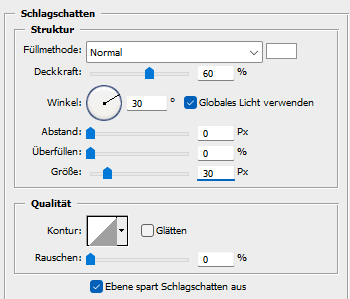 Ebene - Sichtbare auf eine Ebene reduzieren |
| punkt 7 |
|
Erstelle eine neue Ebene und fülle sie mit der Hintergrundfarbe Öffne dir die Maske aditascreations_mask_53 gekachelt und ziehe sie auf dein Blatt Drücke Strg+T, ziehe sie an allen Seiten bis zum Rand und bestätige Klicke rechtes auf Kanäle und dann unten auf den gepunkteten Kreis, zurück zu den Ebenen Aktviere die Ebene unter der Maske, klicke unten rechts auf das Rechteck mit dem Kreis (Ebenenmaske hinzufügen) Rechtsklick auf die Ebenenmaskenminiatur - Ebenenmaske anwenden Lösche die Ebene mit der originalen Maske fx - Schlagschatten 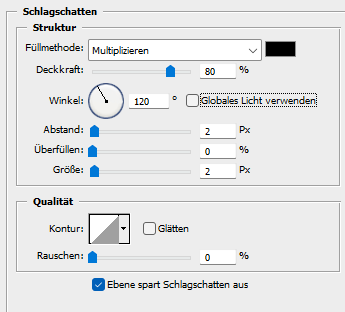 Rechtsklick auf die Ebene in der Palette - In Smart Objekt kovertieren, Rechtsklick - Ebene rastern fx - Schlagschatten  Filter - AP [Lines] - Lines-Silverling mit der Standardeinstellun anwenden |
| punkt 8 |
|
Aktiviere die unterste Ebene, Auswahl - Auswahl laden - Auswahl #1, drücke Strg+J Ebene - Anordnen - In den Vordergrund fx - Kontur 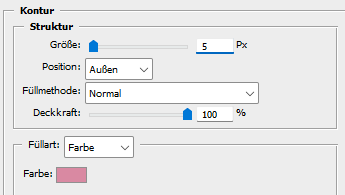 Lade dir nochmal die Auswahll #1, Auswahl - Auswahl verändern - verkleinen 15 px Bearbeiten - Kontur füllen  Auswahl - Auswahl aufheben |
| punkt 9 |
|
Öffne dir dein misted Hintergrundbild oder das AIKnirieisbgmisted und ziehe es auf das Blatt Schiebe es dir wie es dir gefällt in den kleineren Kreis Lade dir nochmal die Auswahl #1, Auswahl - Auswahl verändern - verkleinen 15 px Auswahl - Auswahl umkehren, drücke die Entf-Taste Auswahl - Auswahl aufheben Filter - Alien Skin EyeCandy5: Impact - Glass, wende Glass Clear an Ebene - Sichtbare auf eine Ebene reduzieren |
| punkt 10 |
|
Auswahl - Auswahl laden - Auswahl #2, drücke Strg+J Öffne dir AIKnirieistüte oder deine eigene Deco, schiebe sie auf das entstande Rechteck Drücke Strg+T, passe es so an das es in diesem Rechteck liegt und bestätige Ebene - Mit darrunter liegender auf eine Ebene reduzieren Filter - AAA Frames - Foto Frame 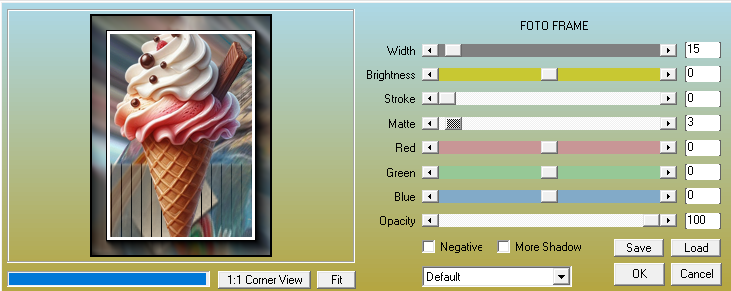 Filter - Sonstige Filter - Verschiebungseffekt 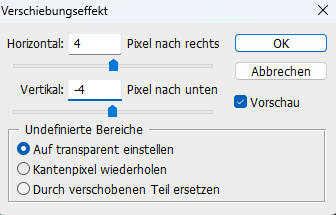 fx - Schlagschatten 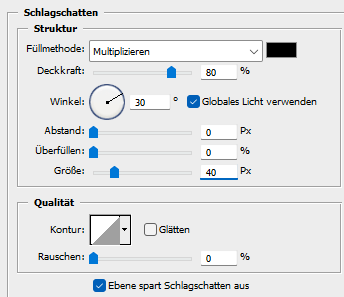 |
| punkt 11 |
|
Ebene - Duplizieren, drücke Strg+T sowie das Kettenglied, gebe 60% ein und bestätige Bearbeiten - Transformieren - Horizontal spiegeln, verschiebe es nach rechts oben 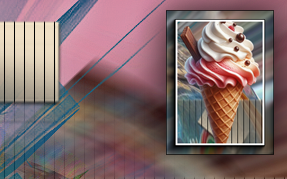 Öffne dir dekoeiskette oder deine eigene, ziehe sie dir auf das Blatt und schiebe sie mittig nach oben an den Rand Nun ziehe deine Personentube auf das Bild, schiebe sie nach rechts, evtl. skalieren und scharfzeichnen Gebe ihr einen Schlagschatten deiner Wahl Nun ziehe dir AIKnirieistüte2 oder deine eigene auf das Bild, setze sie nach links unten, auch hier Schlagschatten Ebene - Auf Hintergrundebene reduzieren |
| punkt 12 |
|
Bild - Arbeitsfläche - 4 px - Vordergrund (Haken drin bei Relativ) Bild - Arbeitsfläche - 80 px - Hintergrund Aktiviere deinen Zauberstab und klicke damit in den breiten Rand Filter - Filters Unlimited 2.0 - ECWs Tile Maker 1.0 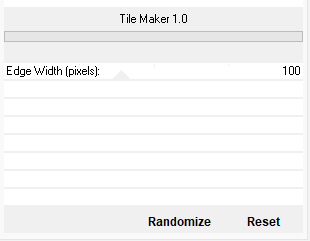 Filter - Weichzeichungsfilter - Bewegungsunschärfe 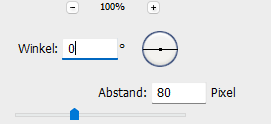 Auswahl - Auswahl aufheben |
| punkt 13 |
|
Öffne dir Deko1 und ziehe diese mit gedrtückter Umschalttaste auf dein Bild, evtl färben Ebene - Auf Hintergrundebene reduzieren Bild - Arbeitsfläche - 2 px - Schwarz Bild - Arbeitsfläche - 4 px - Hintergrund Bild - Arbeitsfläche - 80 px - Vordergrund Aktiviere deinen Zauberstab und klicke damit in den breiten Rand Filter - Filters Unlimited 2.0 - ECWs Tile Maker 1.0 mit dem Wert 160 Filter - Weichzeichungsfilter - Gaußscher Weichzeichner mit 5 px anwenden Filter - Weichzeichungsfilter - Bewegungsunschärfe wie eingestellt anwenden |
| punkt 14 |
|
Öffne dir DekoRahmen und ziehe ihn auf dein Bild, drücke Strg+T, ziehe in an allen Seiten bis zum Rand und bestätige Nun öffne dir Deko2 und ziehe das mit gedrückter Umschalttaste auf dein Bild Ziehe dir noch zum Schluss den text auf das Bild, schiebe ihn nach links oben Ebene - Auf Hintergrundebene reduzieren Bild - Arbeitsfläche - 2 px - Schwarz Bild - Arbeitsfläche - 10 px - Hintergrund Bild - Arbeitsfläche - 2 px - Schwarz Bild - Arbeitsfläche - 10 px - Vordergrund Setzte jetzt noch dein Wasserzeichen und den Copy Vermerk auf dein Bild und speichere es als .jpg oder .png ab. Fertig Ich hoffe das Tutorial hat dir gefallen |
. . :: HOME :: . .
Übersetzung & Design
by KleineHexe
The End

